Het 1C-programma is een heel complex van software ontworpen voor personeel en boekhouding van een onderneming. Doorgaans bewaren programmadatabases informatie over werknemers en zakelijke activiteiten van het bedrijf voor meer dan een jaar. Daarom is het noodzakelijk om constant een back-up te maken van de databases om in geval van verlies de informatie niet "from scratch" te herstellen.
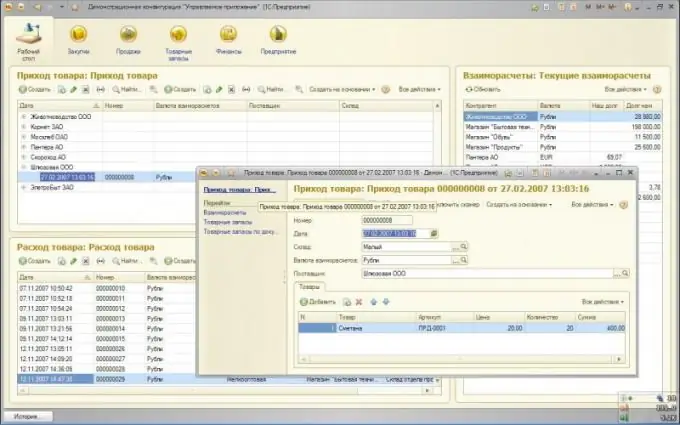
Het is nodig
- - een computer;
- - geïnstalleerd programma 1C Enterprise;
- - archiveringsprogramma.
instructies:
Stap 1
Start het 1C-programma via de snelkoppeling op het bureaublad. Selecteer vervolgens de optie "Configurator". Selecteer de gewenste database en klik op de knop "OK", ga naar het menu "Beheer", selecteer de optie "Gegevens opslaan". Klik op de knop met drie puntjes, specificeer het pad naar de map waar u de 1C-database wilt opslaan. De mapnaam moet overeenkomen met de basisnaam.
Stap 2
Kopieer de 1C-database, ga hiervoor naar het programma "Explorer", ga naar de map die de database bevat, klik er met de rechtermuisknop op en selecteer "Kopiëren". Ga naar de map waar u de reservekopie van de 1C-database wilt opslaan, plak de gekopieerde informatie daar. Voeg de opslagdatum toe aan de mapnaam om de gegevens te sorteren.
Stap 3
Maak een back-up van de 1C-database. Voer hiervoor een archiveringsprogramma uit, bijvoorbeeld WinRar. Ga in het venster dat verschijnt naar de schijf en selecteer de map waar de 1C Enterprise-programmadatabase zich bevindt. Klik in het programmavenster op de knop "Toevoegen". Vink het vakje "Zelfuitpakkend archief" aan, hiermee kunt u dit bestand op elke andere computer openen, maar als u het per ongeluk uitpakt in de map met de basis, vervangt u het.
Stap 4
Voer vervolgens de naam van het archief in, het is wenselijk om de archiefdatum toe te voegen aan de mapnaam, zoals in de vorige stap. Je krijgt dan een exe-bestand. Het is een archiefkopie van uw 1C-database. Schrijf dit bestand naar schijf of kopieer het naar de map waar het wordt opgeslagen. U kunt het beste een brief naar uw e-mailbox sturen met de bijlage van dit bestand. Dan heb je er vanaf elke computer toegang toe, zelfs als je harde schijf "vliegt", een flashstation of schijf kwijtraakt.
Stap 5
Gebruik speciale programma's die automatisch bestanden kopiëren, maar zorg er toch voor jezelf door handmatig te kopiëren, want programma's kunnen ook defect raken en fouten maken.






